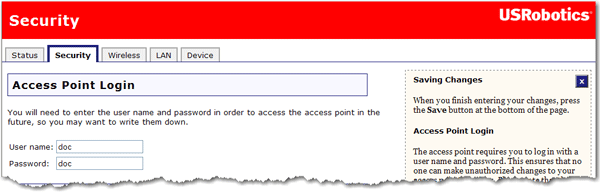
La página Security (Seguridad) le permitirá configurar los ajustes de seguridad del punto de acceso, incluidos los parámetros de seguridad inalámbrica, las opciones de filtrado de direcciones MAC y los datos de inicio de sesión.
En esta sección puede modificar el nombre de usuario y la contraseña necesarios para acceder a las páginas de configuración del punto de acceso. Si desea cambiar estos datos, introduzca el nuevo nombre de usuario y contraseña, y haga clic en Save (Guardar), situado en la parte inferior de la página. A continuación, deberá utilizar el nuevo nombre de usuario y contraseña para iniciar sesión en el punto de acceso.
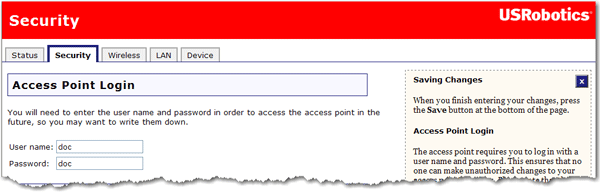
En esta sección podrá activar las funciones de seguridad de la red inalámbrica. Es muy recomendable que habilite algún sistema de seguridad inalámbrica para que los dispositivos inalámbricos no autorizados no puedan acceder a su red.
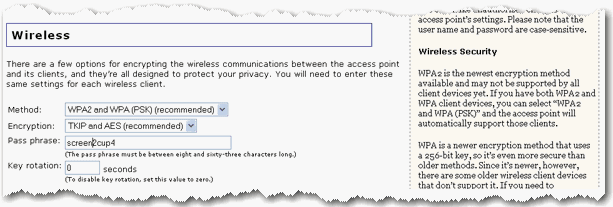
Para obtener la máxima seguridad en la red inalámbrica, le recomendamos que seleccione el método de seguridad inalámbrica WPA2 and WPA (PSK) (WPA2 y WPA, PSK) o WPA2 and WPA with 802.1x (RADIUS) (WPA2 y WPA con 802.1x, RADIUS) con cifrado TKIP and AES (TKIP y AES).
Nota: Todos los dispositivos inalámbricos que vaya a conectar a la red deben tener la misma configuración de seguridad inalámbrica, incluido la contraseña o clave que se utiliza para proteger la red.
Elija el Method (Método) de cifrado que desea utilizar en la red inalámbrica: Puede elegir cualquiera de las siguientes opciones:
Los tipos de cifrado, así como las contraseñas y claves, variarán en función del método de seguridad inalámbrica que haya seleccionado.
Seleccione una de las siguientes opciones WPA2 y WPA:
WPA2 and WPA (PSK) (WPA2 y WPA, PSK)
WPA2 (PSK)
WPA (PSK)
Nota: No todos los dispositivos inalámbricos son compatibles con el cifrado AES al utilizar seguridad WPA (PSK). El cifrado TKIP con WPA (PSK) es compatible con la mayoría de los dispositivos inalámbricos. Puede utilizar el cifrado TKIP and AES (TKIP y AES) para cubrir tanto a los dispositivos AES como a los TKIP.

Seleccione una de las siguientes opciones WEP:
WEP open (WEP abierta)
WEP shared (WEP compartida)
A continuación, introduzca la Key (Clave), también denominada Network key (Clave de red).
La clave debe contener 13 caracteres en el caso de una clave de tipo 128-bit ASCII, 26 caracteres si se trata de una clave de tipo 128-bit hex, 5 caracteres cuando sea una clave de tipo 64-bit ASCII y 10 caracteres para una clave de tipo 64-bit hex.
Si introduce varias claves, seleccione la Current key (Clave actual) que deberá usarse para las conexiones inalámbricas.
Solo podrá utilizar las opciones RADIUS si tiene acceso a un servidor RADIUS.
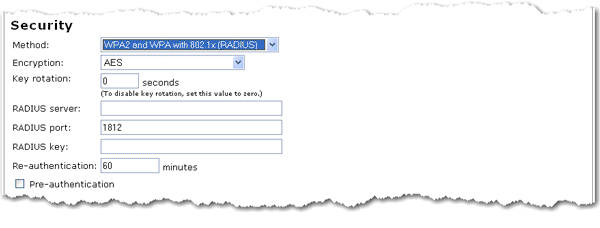
Seleccione una de las siguientes opciones RADIUS:
WPA2 and WPA with 802.1x (RADIUS) (WPA2 y WPA con 802.1x, RADIUS)
WPA2 with 802.1x (RADIUS) (WPA2 con 802.1x, RADIUS)
WPA with 802.1x (RADIUS) (WPA con 802.1x, RADIUS)
Elija el tipo de Encryption (Cifrado) que prefiera: TKIP and AES (TKIP y AES), AES o TKIP.
Nota: No todos los dispositivos inalámbricos son compatibles con el cifrado AES al utilizar seguridad WPA (PSK). El cifrado TKIP con WPA (PSK) es compatible con la mayoría de los dispositivos inalámbricos. Puede utilizar el cifrado TKIP and AES (TKIP y AES) para cubrir tanto a los dispositivos AES como a los TKIP.
None (Ninguna): Esta opción desactivará toda la seguridad inalámbrica del punto de acceso.
Nota: No se recomienda ajustar esta opción en None (Ninguna), ya que la desactivación del cifrado hará que la red sea vulnerable a ataques externos.
En este apartado podrá controlar qué dispositivos inalámbricos pueden acceder al punto de acceso en función de sus direcciones MAC. La dirección MAC aparece normalmente en una etiqueta del producto inalámbrico o en el programa de configuración del dispositivo inalámbrico, dependiendo del dispositivo que esté usando.
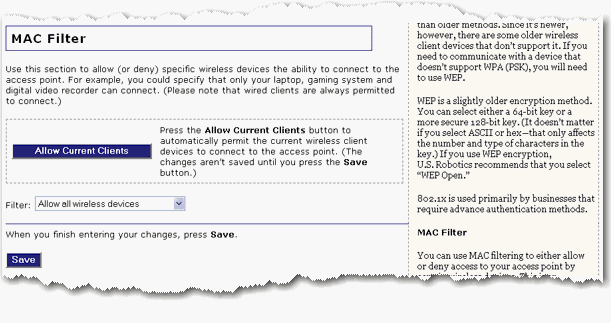
Puede hacer clic en Allow Current Clients (Permitir clientes actuales) para garantizar el acceso a todos los dispositivos inalámbricos conectados en ese momento al punto de acceso. Asimismo, puede activar uno de los siguientes filtros para especificar a qué dispositivos se les proporciona acceso:
Allow all wireless devices (Permitir todos los dispositivos inalámbricos): Se permitirá acceder al punto de acceso a cualquier dispositivo inalámbrico que disponga de la información de seguridad correspondiente. Es el valor predeterminado.
Allow only these devices (Permitir solo estos dispositivos): Permite establecer conexión inalámbrica con el punto de acceso solo a los dispositivos con unas direcciones MAC concretas.
Deny only these devices (Rechazar solo estos dispositivos): Impide que los dispositivos con unas direcciones MAC concretas establezcan conexión inalámbrica con el punto de acceso. Puede emplear esta opción si detecta dispositivos inalámbricos conectados a la red sin autorización.
Nota: Una vez que haya terminado de introducir los cambios, haga clic en Save (Guardar) para guardar la nueva configuración y reinicie el punto de acceso.